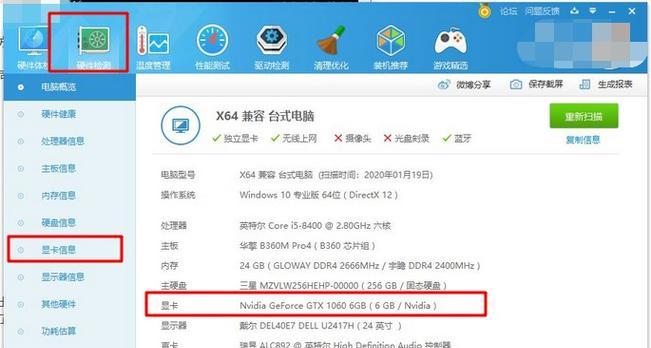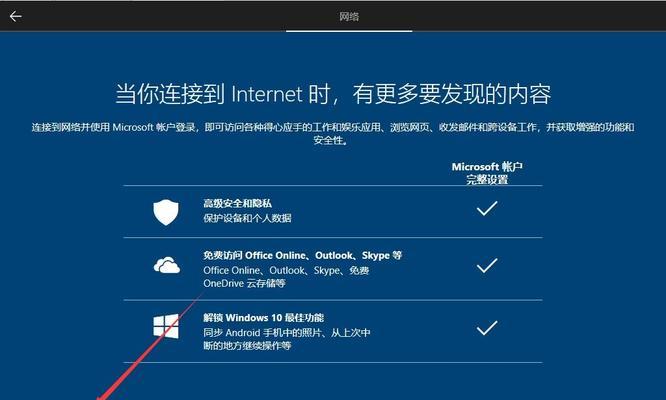在现代社会,互联网已经成为人们生活中不可或缺的一部分,无论是工作、娱乐还是日常生活,都离不开网络。然而,有时候我们的电脑却无法连接到互联网,这时候该怎么办呢?本文将为大家详细介绍解决电脑无法连接互联网的方法。

一、检查电脑网络设置
在电脑的控制面板中找到网络和共享中心,点击更改适配器设置,检查是否选中了正确的网络连接方式。
二、重启路由器
如果电脑的网络设置没有问题,那么可能是路由器出了问题。这时候可以尝试将路由器拔掉电源,等待数分钟后再重新插上电源,看看能否恢复正常。
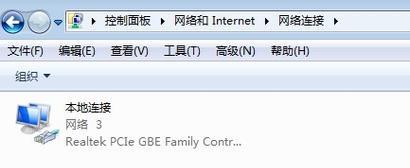
三、检查网络线是否插紧
有时候我们在清洁电脑或移动电脑时不小心拉掉了网线,而又没有注意到这个小细节,所以电脑无法连接到互联网。这时候可以检查一下网络线是否插紧。
四、更换网络线
如果网络线插紧了还是无法连接互联网,那么可能是网络线出了问题,需要更换一个新的网络线。
五、重启电脑
有时候我们电脑的网络设置没有问题,路由器也正常工作,但电脑却仍然无法连接互联网,这时候可以尝试重启电脑,看看能否解决问题。
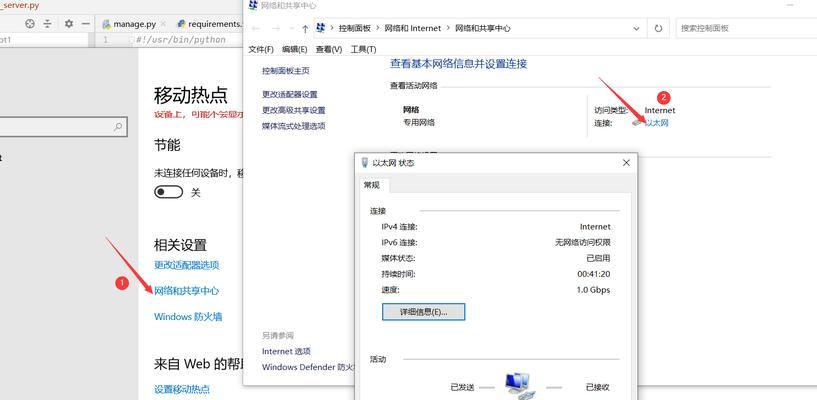
六、查杀病毒
如果电脑上有病毒,可能会对网络连接造成干扰,导致无法连接互联网。这时候需要用杀毒软件进行查杀。
七、检查DNS设置
有时候我们的电脑DNS设置不正确,会导致无法连接互联网。这时候可以在网络和共享中心的更改适配器设置里找到TCP/IPv4属性,更改DNS服务器地址为正确的地址。
八、禁用防火墙
有时候电脑防火墙会阻止网络连接,导致无法连接互联网。这时候可以暂时禁用防火墙,测试一下能否连接互联网。
九、更换浏览器
如果打开浏览器后无法访问任何网站,那么可能是浏览器出了问题。这时候可以更换一个新的浏览器,看看能否解决问题。
十、清除浏览器缓存
如果电脑可以正常连接互联网,但打开网页时出现问题,可能是浏览器缓存造成的。这时候可以清除浏览器缓存,再重新打开网页。
十一、重置IE浏览器设置
如果使用的是IE浏览器,有时候它的设置可能出了问题,导致无法连接互联网。这时候可以在IE选项卡里找到Internet选项,重置IE浏览器设置。
十二、更新网络驱动程序
网络连接故障有时候也可能是网络驱动程序不兼容或过期导致的。这时候需要在设备管理器中找到网络适配器,更新它的驱动程序。
十三、检查网络服务是否启动
有时候电脑无法连接互联网是因为网络服务没有启动。这时候可以在控制面板里找到“管理工具”,找到“服务”,检查网络服务是否已经启动。
十四、联系网络服务提供商
如果以上所有方法都没有解决问题,那么可能是网络服务提供商的问题。这时候可以联系他们寻求帮助。
十五、
无论是什么原因导致电脑无法连接互联网,我们都可以通过以上方法进行排查和解决。只需要耐心地一步一步检查,相信问题最终会得到解决。